Link rapidi
- Perché dovresti utilizzare i codici segreti per testare i telefoni usati
- Test dell'hardware
- Testare i pulsanti e il motore di vibrazione
- Prova lo schermo
- Simula una chiamata falsa
- Verificare la porta di ricarica e la porta dell'auricolare
- Testare i sensori
- Testare lo stato della batteria
< h3 class="title icon i-list">Concetti chiave
- Utilizza i codici Android segreti per testare i telefoni usati prima dell'acquisto per evitare problemi hardware nascosti.
- Le app di terze parti potrebbero non coprire tutti gli aspetti hardware come gli strumenti diagnostici integrati di Android.
- Controlla IMEI, pulsanti, schermo, porte, sensori e stato della batteria.
I telefoni usati a volte hanno hardware difettoso che potrebbe sfuggire all'ispezione di base. Ecco perché consiglio di eseguire una diagnostica completa sul telefono prima di consegnare i contanti. Per fortuna, i telefoni Android hanno codici segreti per fare proprio questo.
Perché dovresti utilizzare i codici segreti per testare i telefoni usati
Qualche anno fa ho acquistato un telefono Android di seconda mano il cui scanner di impronte digitali dopo un po' ha smesso di funzionare. Ha funzionato come previsto al momento dell'acquisto iniziale, ma quando l'ho portato a casa non ha rilevato la mia impronta digitale. Risulta che lo scanner rimane attivo solo poco dopo aver riavviato il telefono. In retrospettiva, avrei dovuto capire in primo luogo se vale la pena acquistare telefoni usati.
Avevo anche visto amici e parenti prendere in mano telefoni con pixel morti, zone di contatto morte e tutti i tipi di problemi di rete. Da allora, utilizzo i codici Android segreti per testare i telefoni usati. Sebbene i codici segreti non siano l'unico modo per testare i telefoni, sul Play Store puoi trovare numerose app adatte a questo scopo, ti consiglio di utilizzarli per alcuni motivi:
- Le app di terze parti non sono sempre affidabili o complete.
- Per acquisire app dal Play Store è necessario accedere al tuo account Google, il che è una seccatura su un telefono che non è stato ancora configurato.
- I codici segreti avviano strumenti diagnostici integrati realizzati con il preciso scopo di testare la qualità dell'hardware.
Gli strumenti di test contengono impostazioni nascoste che non sono disponibili nella normale app delle impostazioni. Per avviarli, devi inserire un codice segreto nell'app dialer. Poiché questi strumenti non sono rivolti all'utente, i codici non vengono resi pubblici ufficialmente.
Dove trovare i codici
Alcuni codici possono essere leggermente diversi a seconda del produttore del telefono. In questa guida utilizzeremo un telefono Redmi, che condivide lo stesso codice con i telefoni Xiamo e POCO. Ecco alcuni codici per i più famosi marchi Android per aprire la "Modalità diagnostica".
- Samsung Galaxy: ##4636##
- Google Pixel: * # * # 7287 # * #*
- Motorola: *#*#2486#*#*
- Xiaomi, Redmi, POCO: *#*#64663#*#*
Puoi trovare il codice per il tuo dispositivo cercando “codici Android segreti + nome della marca del dispositivo”. Cerca i codici che attivano la modalità diagnostica, la modalità ingegneria o gli strumenti CIT. Una volta ottenuto il codice, puoi eseguire test su ciascun componente hardware. Tutto ciò potrebbe sembrare travolgente, ma questa guida ti guiderà attraverso ogni singolo passaggio.
Testare l'hardware
Per iniziare, digita il codice diagnostico nell'app di connessione del telefono e ti porterà automaticamente agli strumenti di test. Probabilmente avrà un aspetto diverso a seconda del modello del telefono, ma dovrebbero essere disponibili opzioni simili.
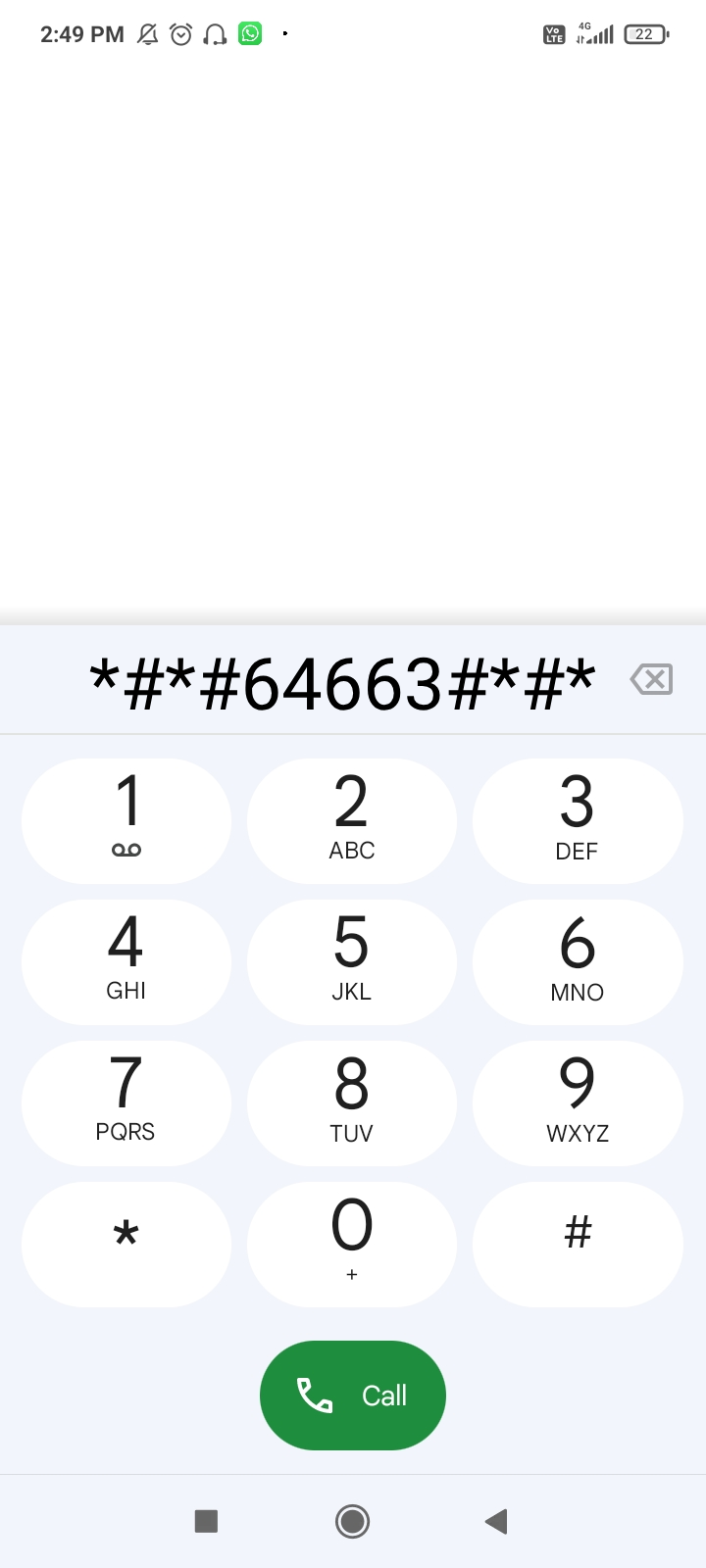
Chiudi < /strong>
La prima cosa che vuoi controllare sono i tag hardware. Cerca il numero IMEI. Ogni telefono ha un numero identificativo univoco chiamato numero IMEI, che semplifica l'inserimento nella lista nera dei telefoni smarriti o rubati. I telefoni con numeri IMEI nella lista nera diventano inutilizzabili.
Tocca “Verifica informazioni sulla versione” per rivelare il numero IMEI del telefono (i telefoni dual-SIM hanno due numeri IMEI). Annota il numero e inseriscilo in uno strumento di test IMEI come Swappa o Imeipro.info. Se l'IMEI è pulito, tocca il pulsante “Pass” pulsante e passare al controllo successivo.
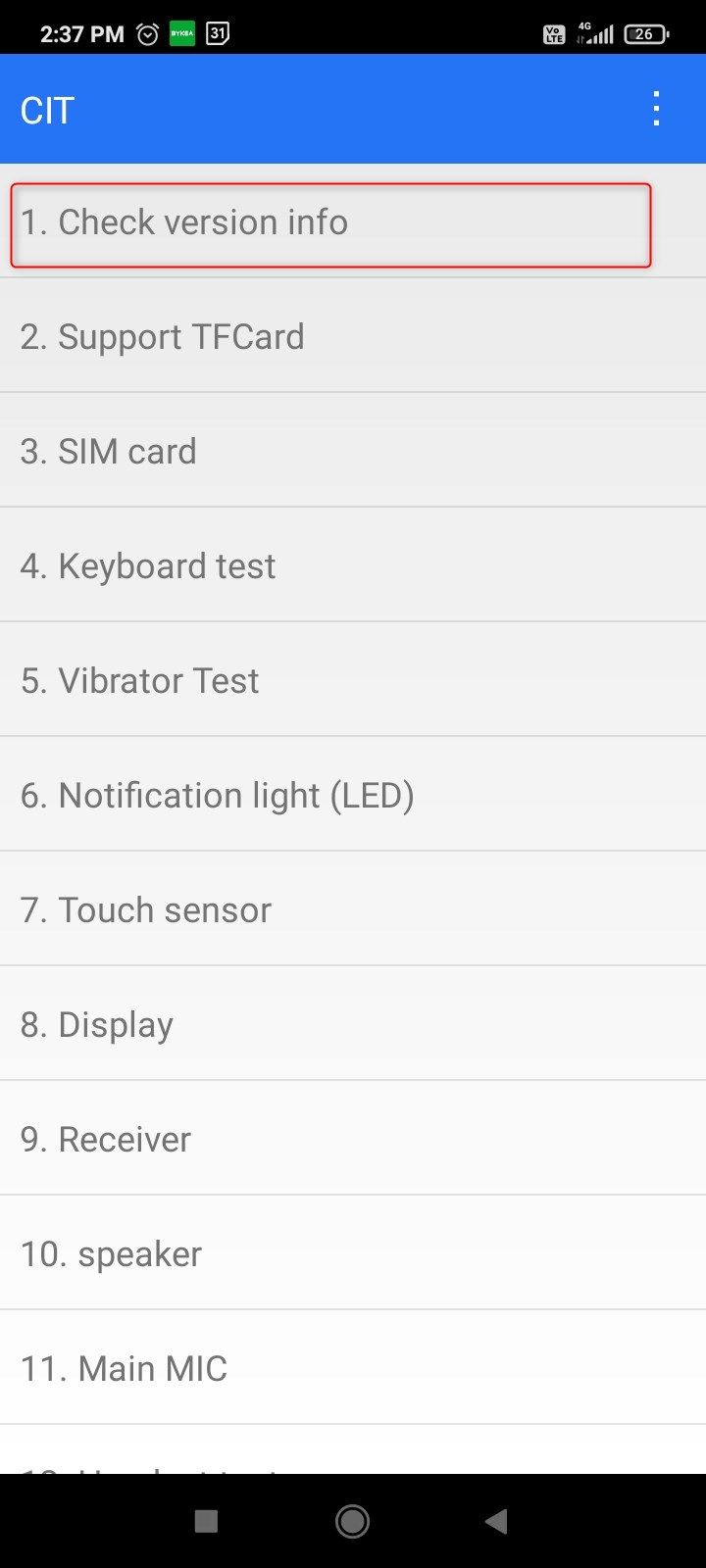
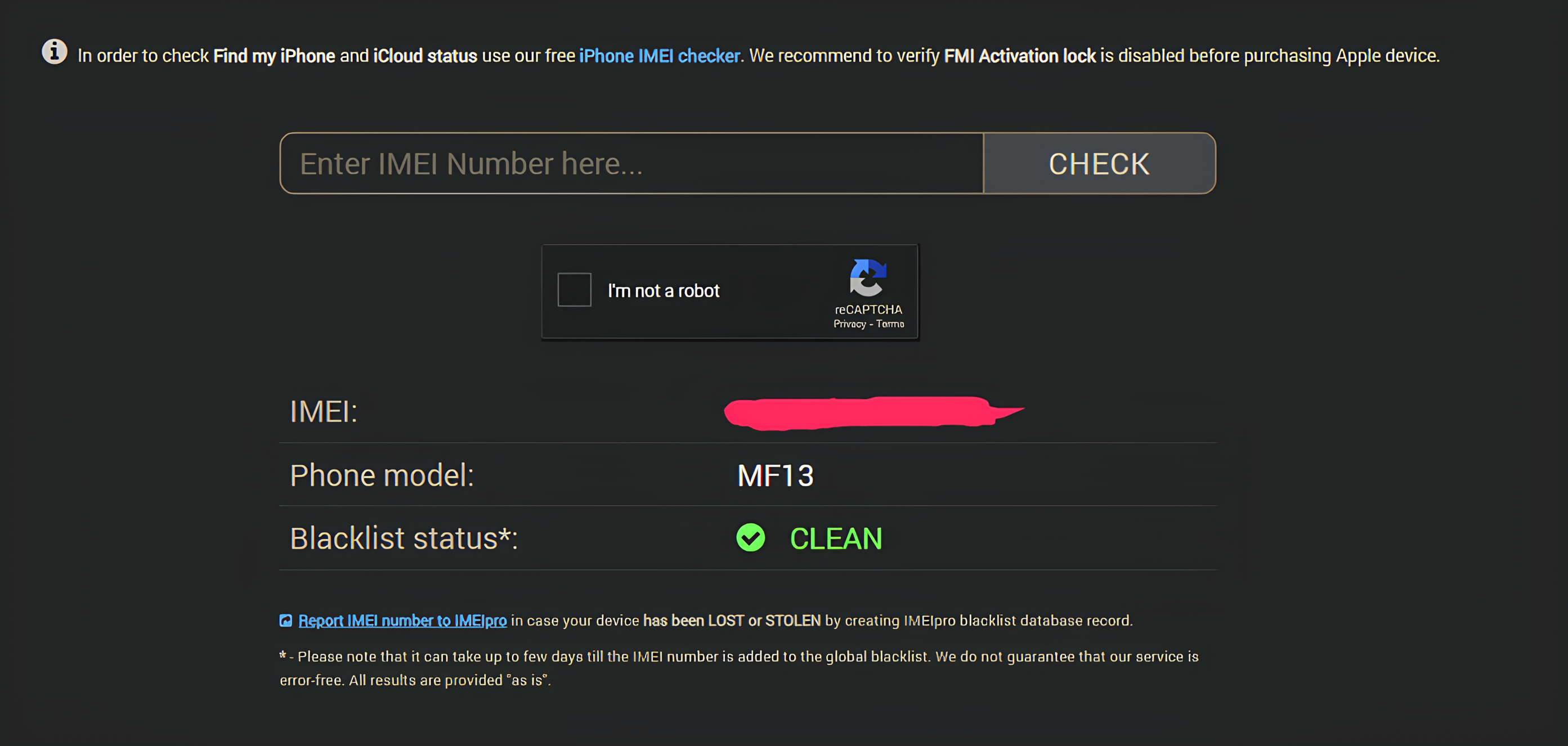
Chiudi
Prova i pulsanti e il motore di vibrazione
Nel menu principale, tocca “Test tastiera” per testare i pulsanti fisici del telefono. Quando premi un pulsante, dovrebbe illuminarsi di verde. I pulsanti difettosi appariranno rossi. Il telefono che sto testando ha tre pulsanti, tutti funzionanti perfettamente.
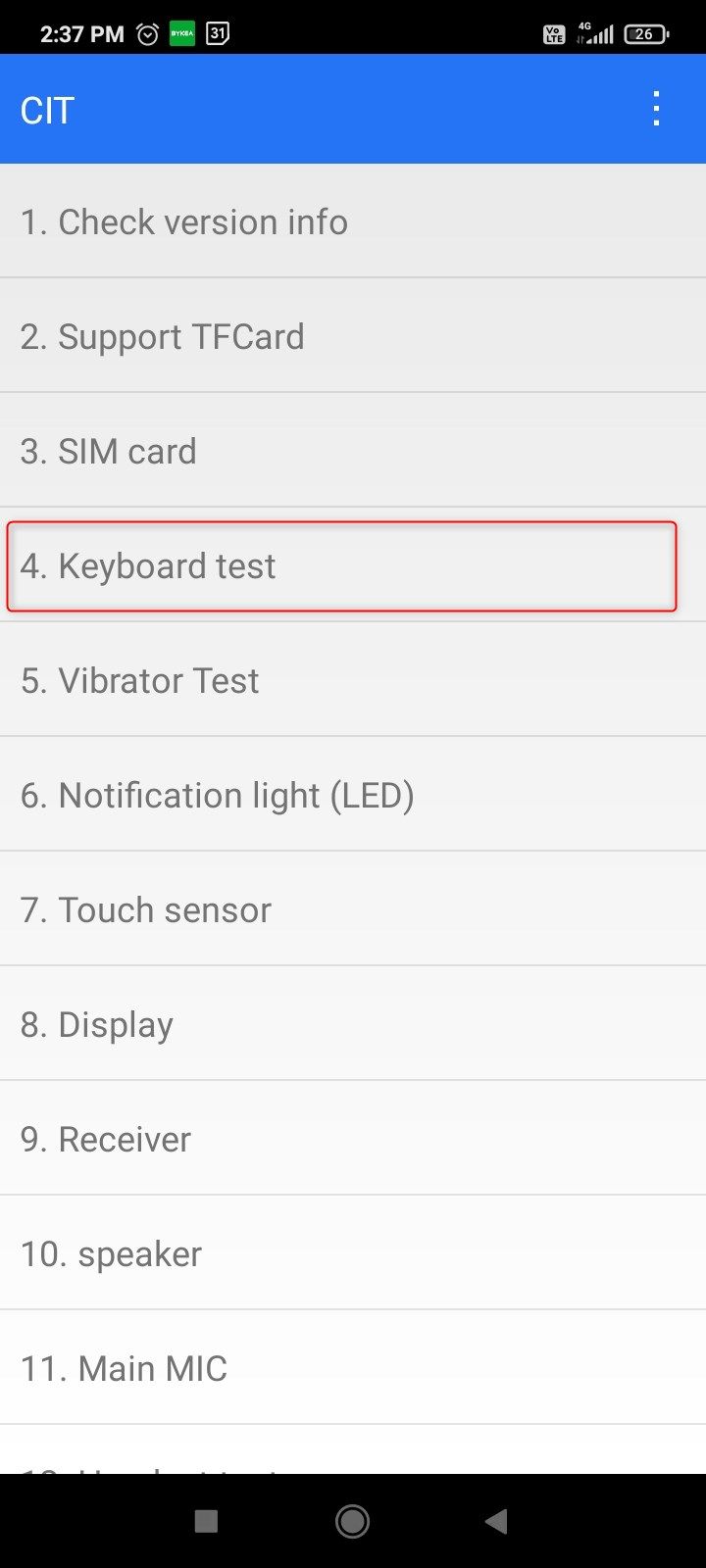
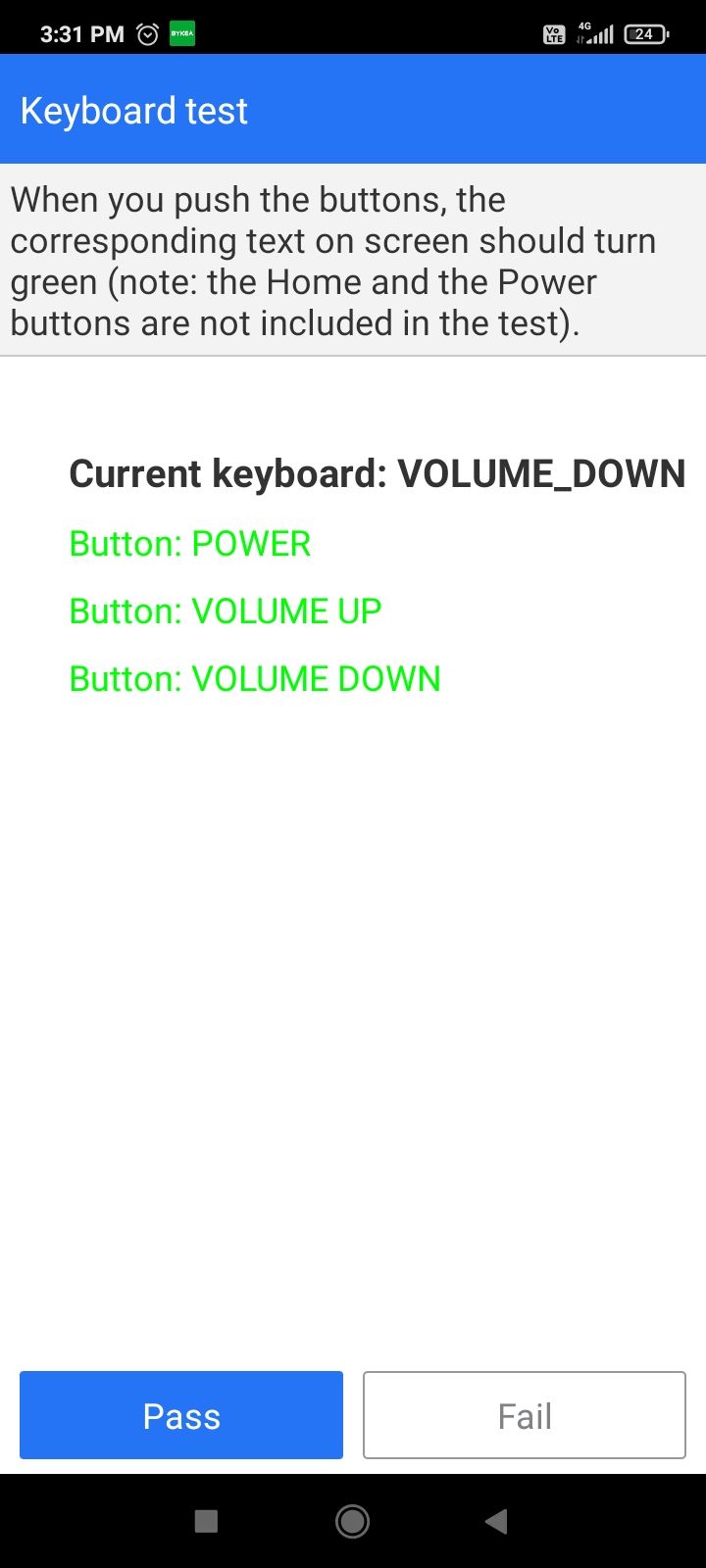
Chiudi
Una volta soddisfatto, tocca “Passa” per passare automaticamente al test del motore di vibrazione. Tocca “Nessuna vibrazione” “Intervallo di vibrazione”, e “Vibrazione continua” per assicurarsi che il motore funzioni in diverse modalità. Tocca “Passa” per segnarlo.
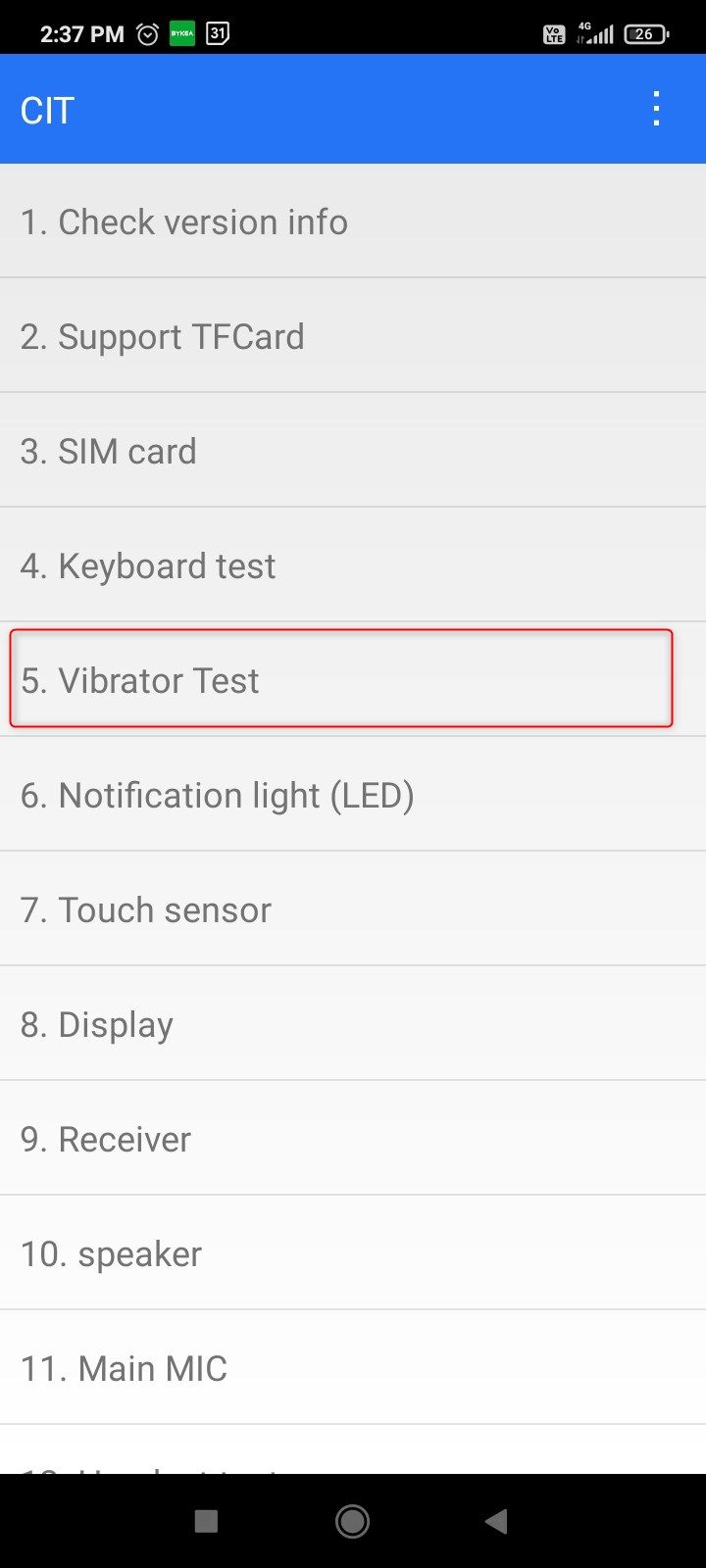
Chiudi
Prova lo schermo
L'app di diagnostica dovrebbe portarti automaticamente al test della retroilluminazione dopo l'ultimo passaggio. Qui è possibile testare la luminosità minima e massima del display. Accendi e spegni anche la torcia.
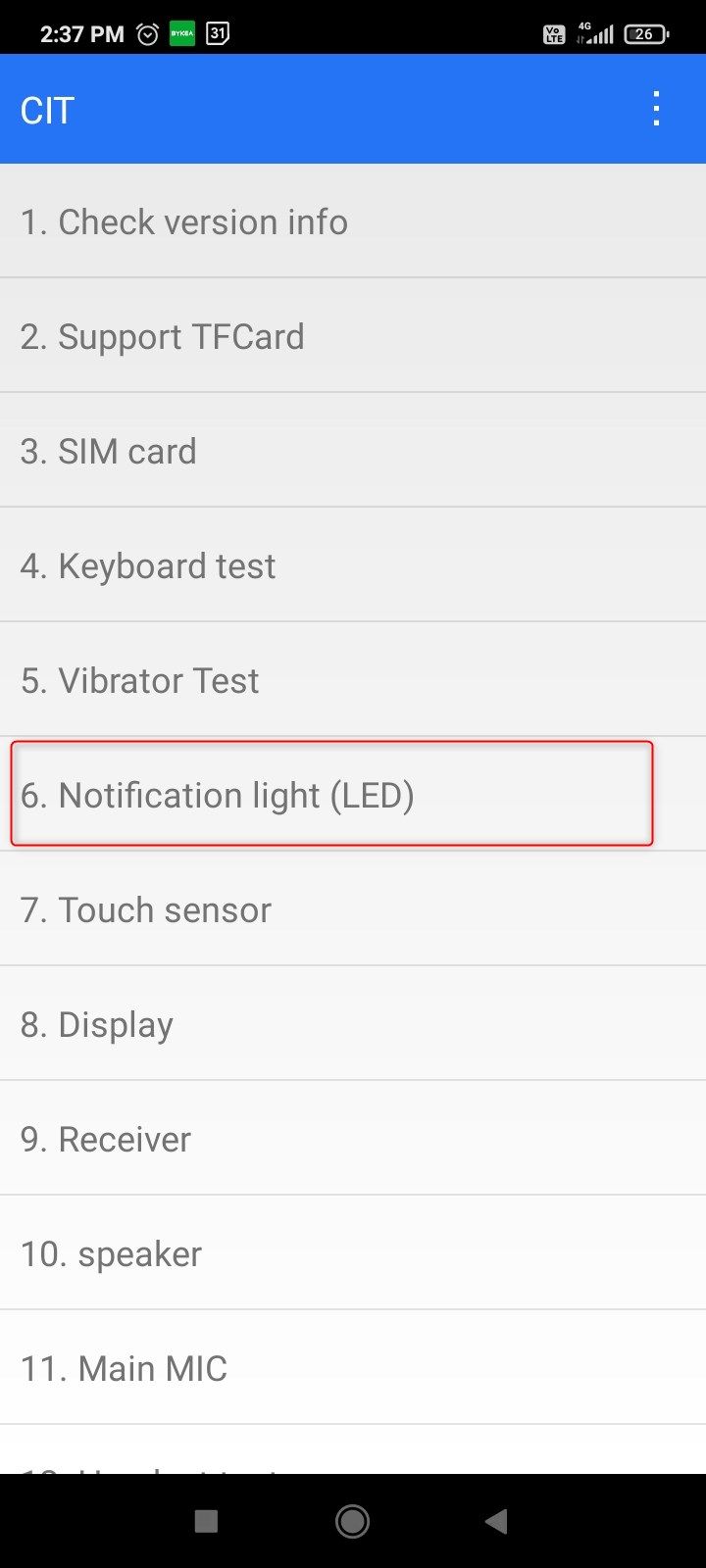
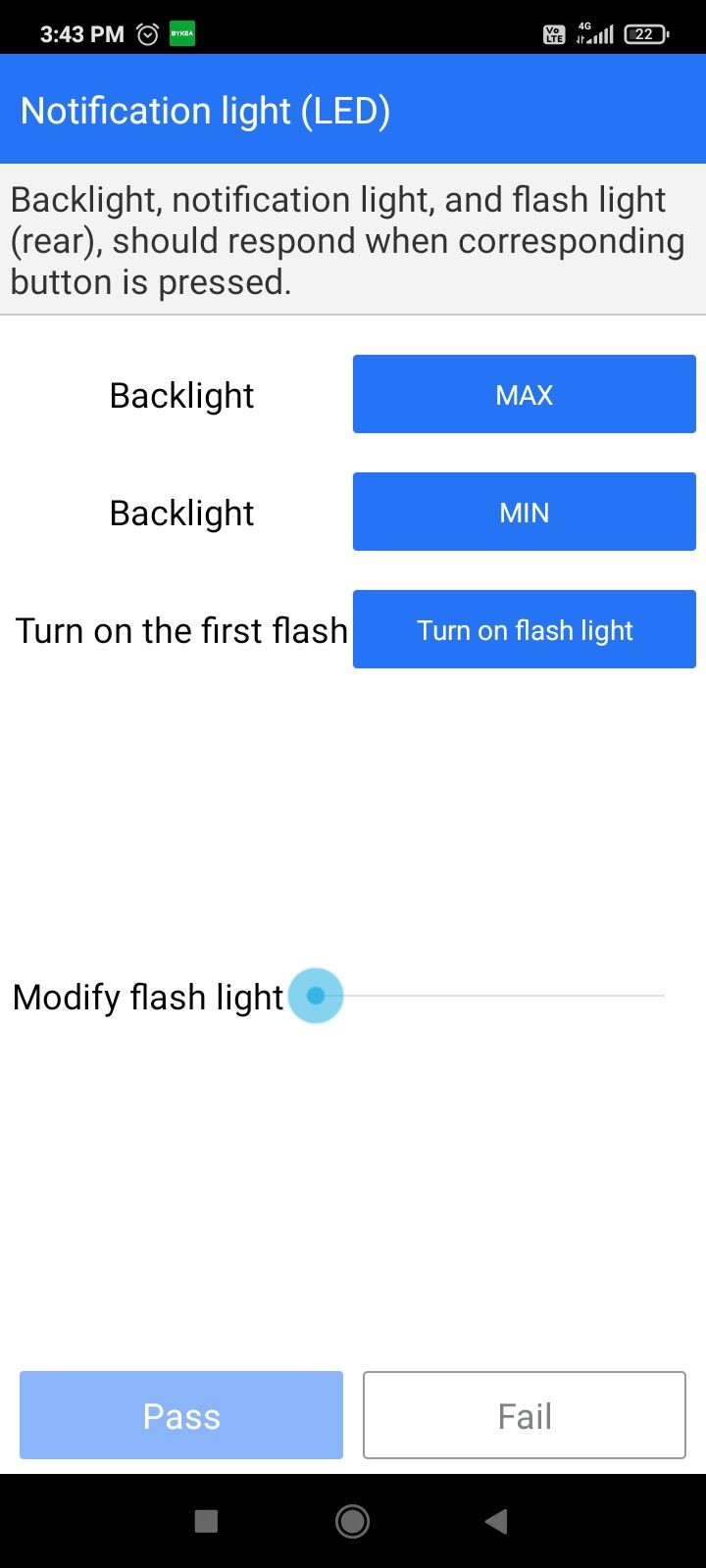
Chiudi
Successivamente, arriverai al test del sensore tattile, che è solo un mucchio di blocchi che si riempiono quando li tocchi. Il prossimo è il test del colore. Tocca lo schermo per avviare il test e scorrere i colori a tinta unita. Stai cercando eventuali punti luminosi o scuri sullo schermo.
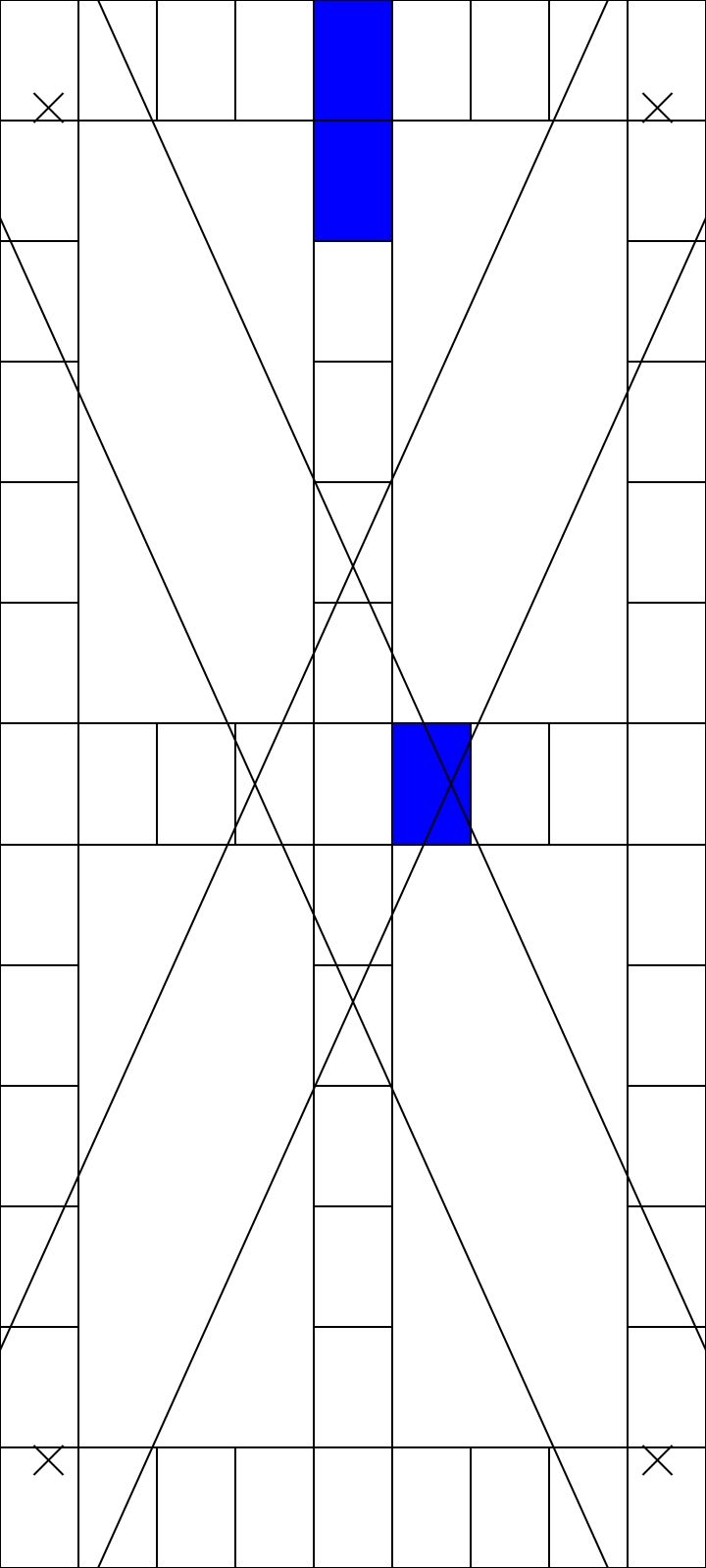
Chiudi < /strong>
Dopo esserti assicurato che i colori vengano visualizzati in modo coerente, tocca “Passa”. E con questo hai testato con successo il display.
Simula una chiamata falsa
Il modo migliore per testare il ricevitore e il microfono è semplicemente effettuare una chiamata vera e propria. Ma se non hai una scheda SIM a portata di mano, simulare una chiamata è la cosa migliore. Basta toccare “Ricevitore”, tieni il telefono vicino all'orecchio e tocca i numeri letti ad alta voce. Tocca “Passa” per caricare il test del vivavoce.
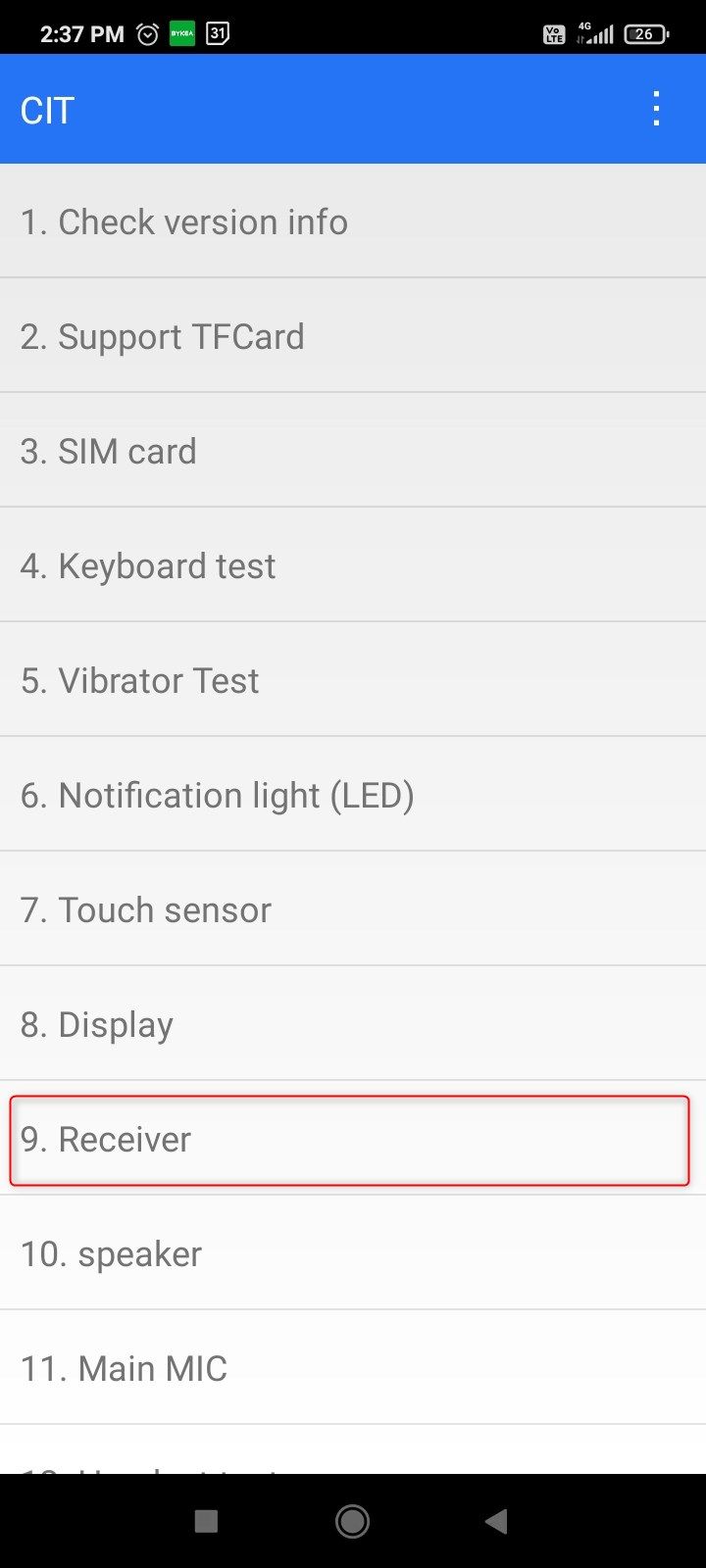
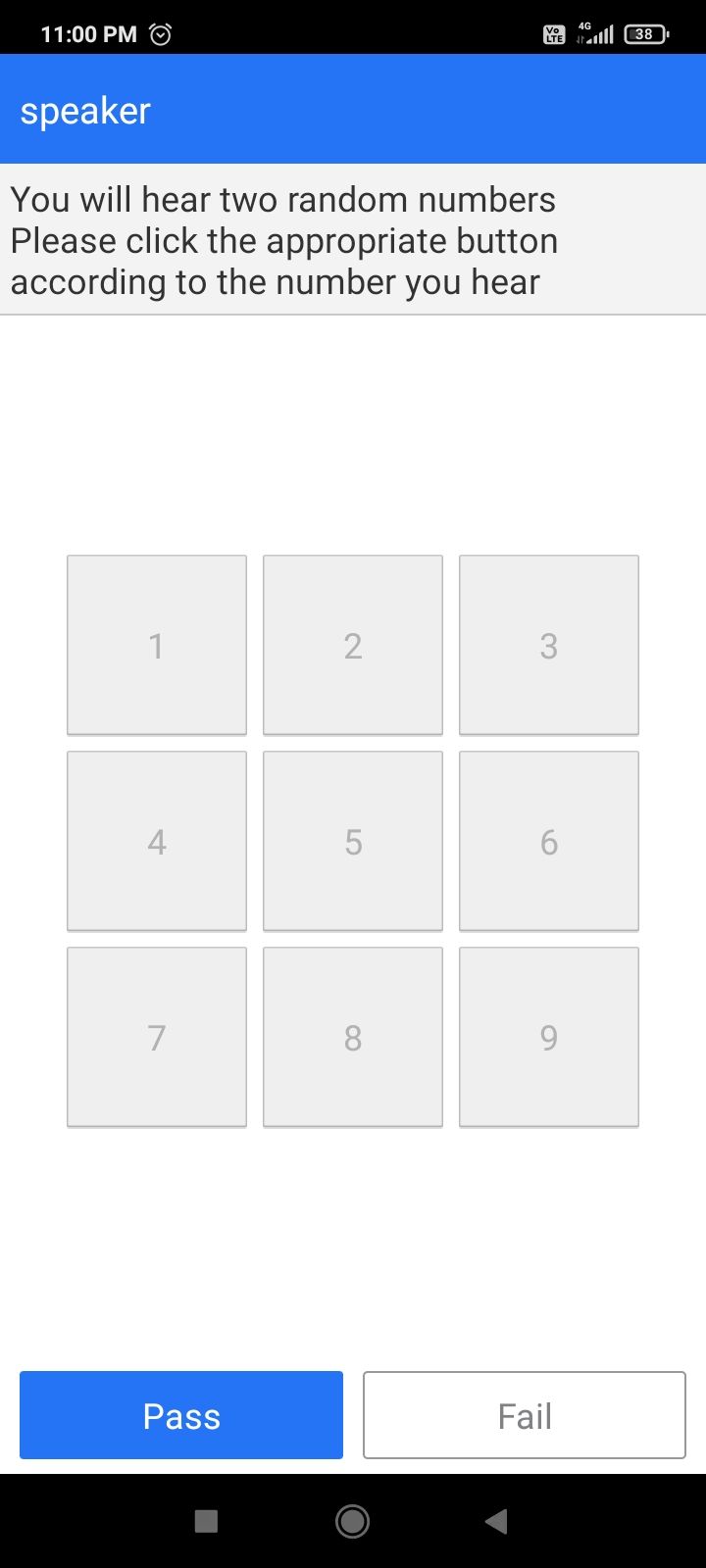
Chiudi
Ancora una volta, premi i numeri letti ad alta voce. Contrassegnalo come “Passato”, e riceverai il test del microfono. Di' qualcosa vicino al microfono e verifica se il telefono rileva il suono.
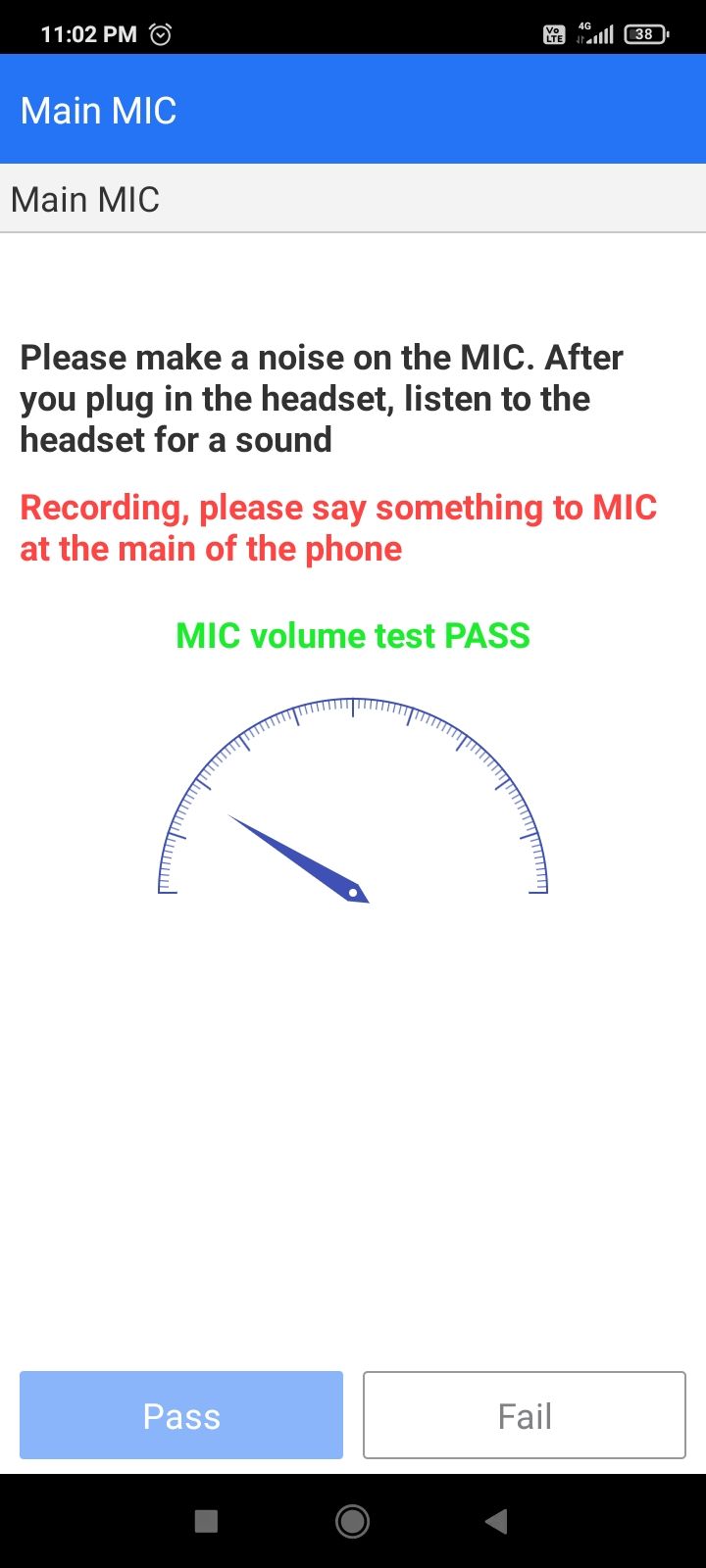
Testa la porta di ricarica e la porta dell'auricolare
I telefoni premium più recenti non li hanno più, ma le porte per cuffie da 3,5 mm sono ancora comuni tra i telefoni Android economici. Tocca “Test auricolare” e collegare un auricolare cablato. Registrerà automaticamente il suono ambientale utilizzando il microfono dell'auricolare e lo riprodurrà tramite l'auricolare. Puoi anche testare i pulsanti dell'auricolare qui. Estrarre l'auricolare per completare il test.
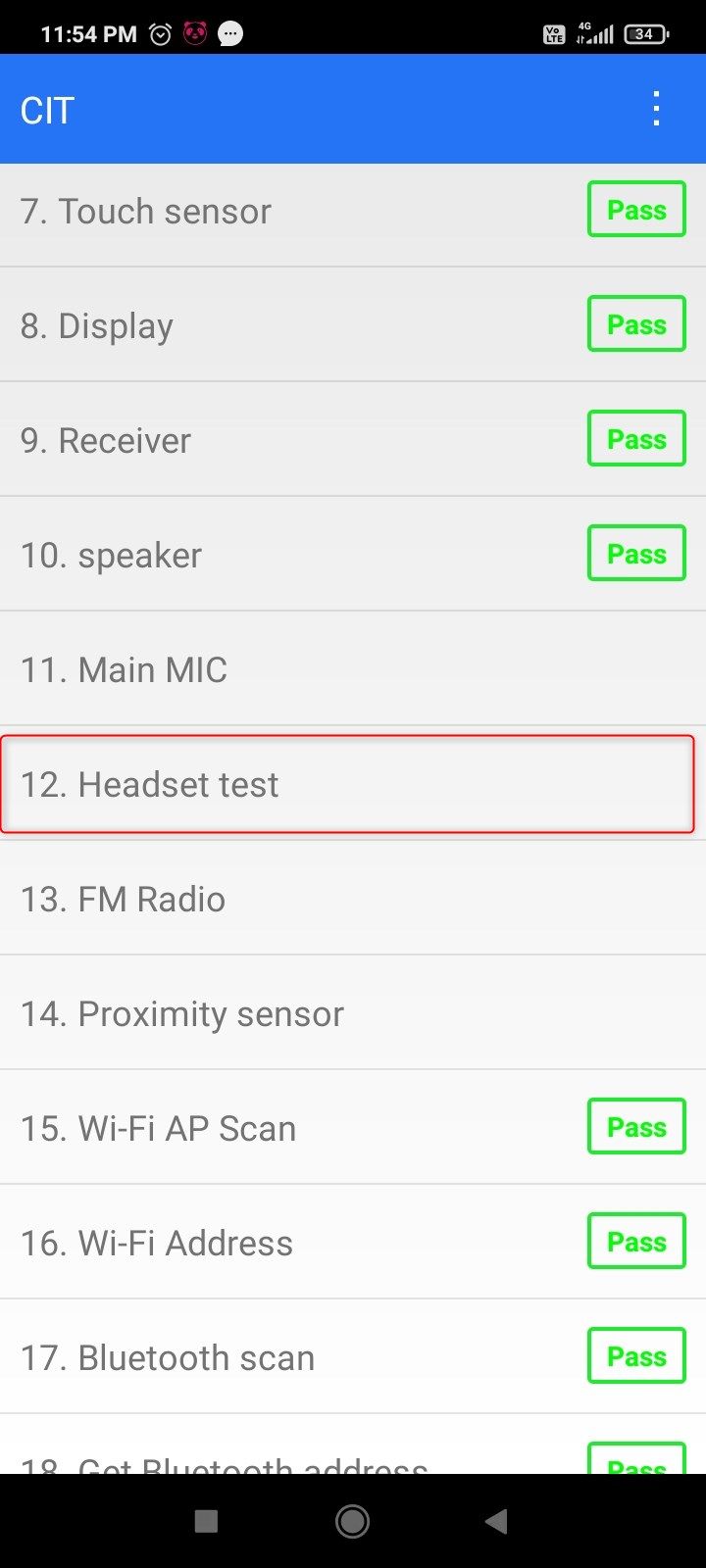
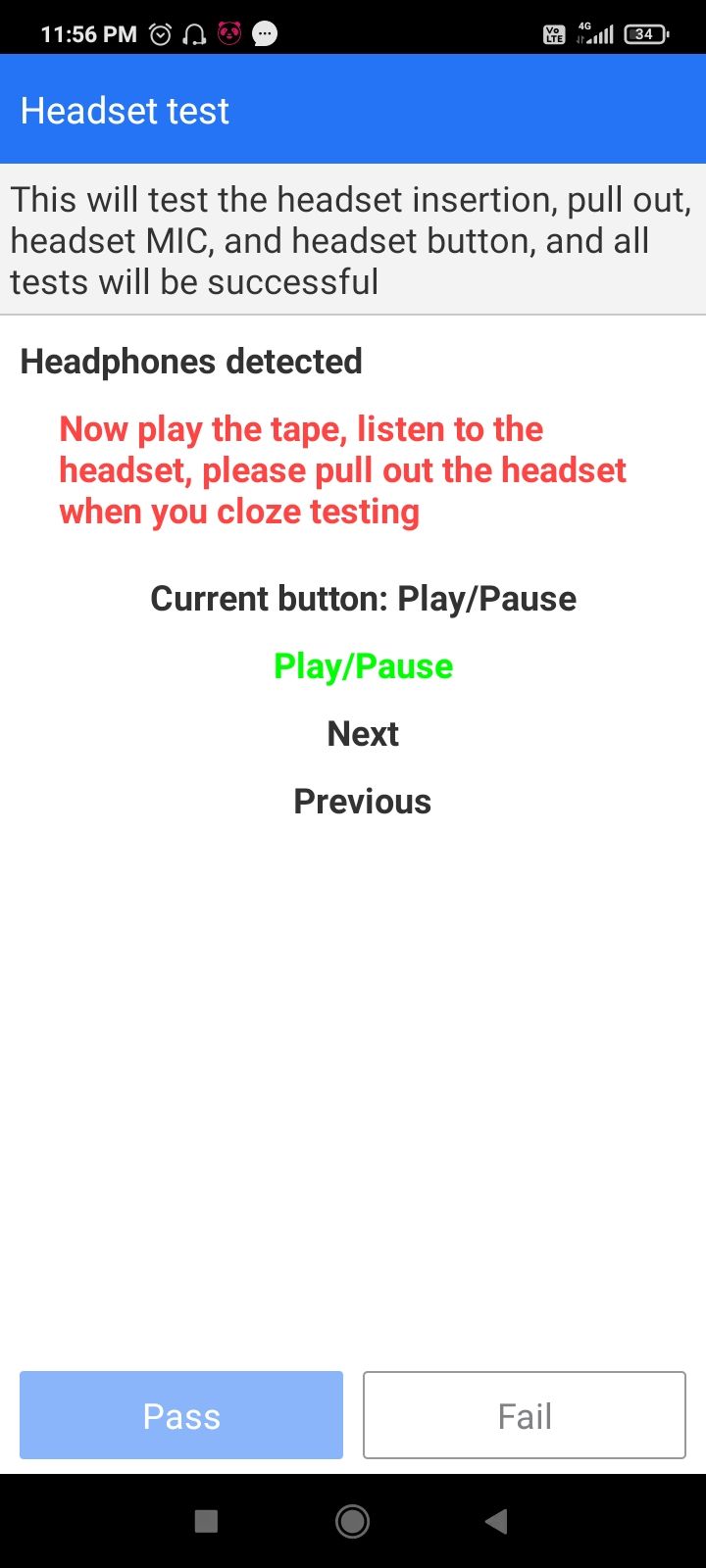
Chiudi
Ora torna alla menu principale e tocca “Test caricabatterie”. Collega un caricabatterie e prendi nota della lettura. Una porta di ricarica funzionante dovrebbe emettere una potenza vicina o superiore a 1 Ampere.
Chiudi Se la lettura corrente è inferiore a 1 A, il cavo stesso potrebbe essere difettoso, quindi consiglio di provare con un cavo diverso solo per essere sicuro. Testare lo scanner delle impronte digitali è piuttosto semplice. Basta toccare il pulsante “Verifica sensore impronta digitale” e controlla se ritorna verde. Questo telefono ha un lettore di impronte digitali difettoso, che restituisce un risultato rosso. Puoi anche toccare “Test di immissione dell'impronta digitale” registra la tua impronta digitale e verifica se è stata letta correttamente. Chiudi Il prossimo è il sensore di prossimità. Tocca “Sensore di prossimità”, copri la parte anteriore del telefono con la mano e osserva il cambiamento del valore. Se non cambia, il sensore è rotto e non spegne lo schermo quando rispondi a una chiamata. Chiudi Per testare l'accelerometro, tocca “Accelerometro” e nota se le letture stanno cambiando. Chiudi Il sensore di luce controlla automaticamente la luminosità dello schermo. Per testarlo, tocca “Sensore di luce”, avvicinare il telefono ad una fonte di luce e attendere che il valore DAC cambi. Chiudi Per testare Wi-Fi e Bluetooth, basta tocca Scansione AP Wi-Fi e controllerà automaticamente l'hardware Wi-Fi e Bluetooth. Assicurati di visualizzare quattro opzioni “Pass” tag nei menu Wi-Fi e Bluetooth. Chiudi Avrai bisogno di un codice separato per verificare lo stato della batteria. Sui dispositivi Xiaomi, Redmi e Poco, apri l'app di composizione e digita *#*#6485#*#*. Ancora una volta, puoi cercare “codice segreto sullo stato della batteria + nome della marca del telefono” per trovare il codice corretto per il dispositivo che stai testando. Chiudi Cerca la lettura davanti al tag MB_06 , che indica lo stato della batteria. Si leggerà “Buono”, “Eccellente”, o “Povero”. Uno stato di scarsa salute della batteria significa che la batteria del telefono è alla fine del suo ciclo di vita e deve essere sostituita. 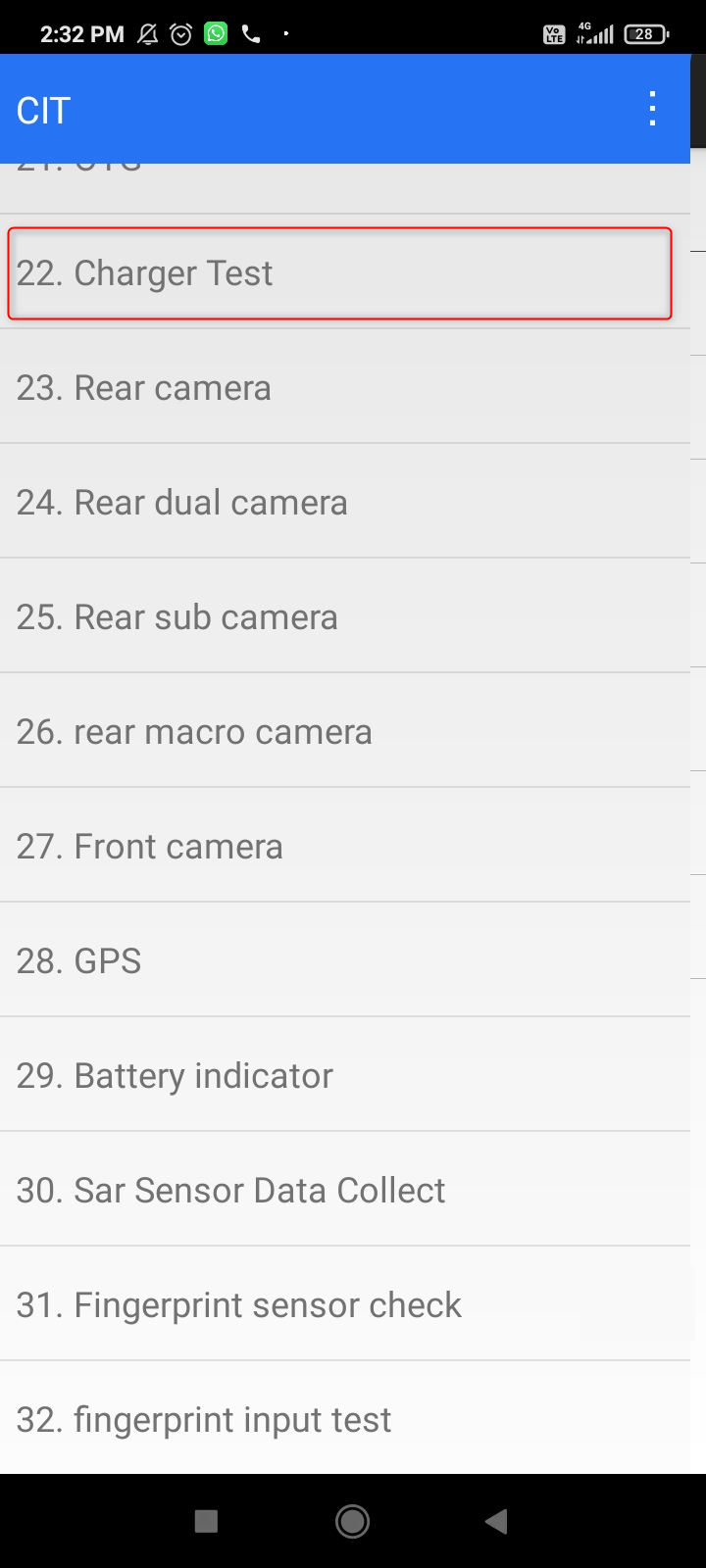

Testa i sensori
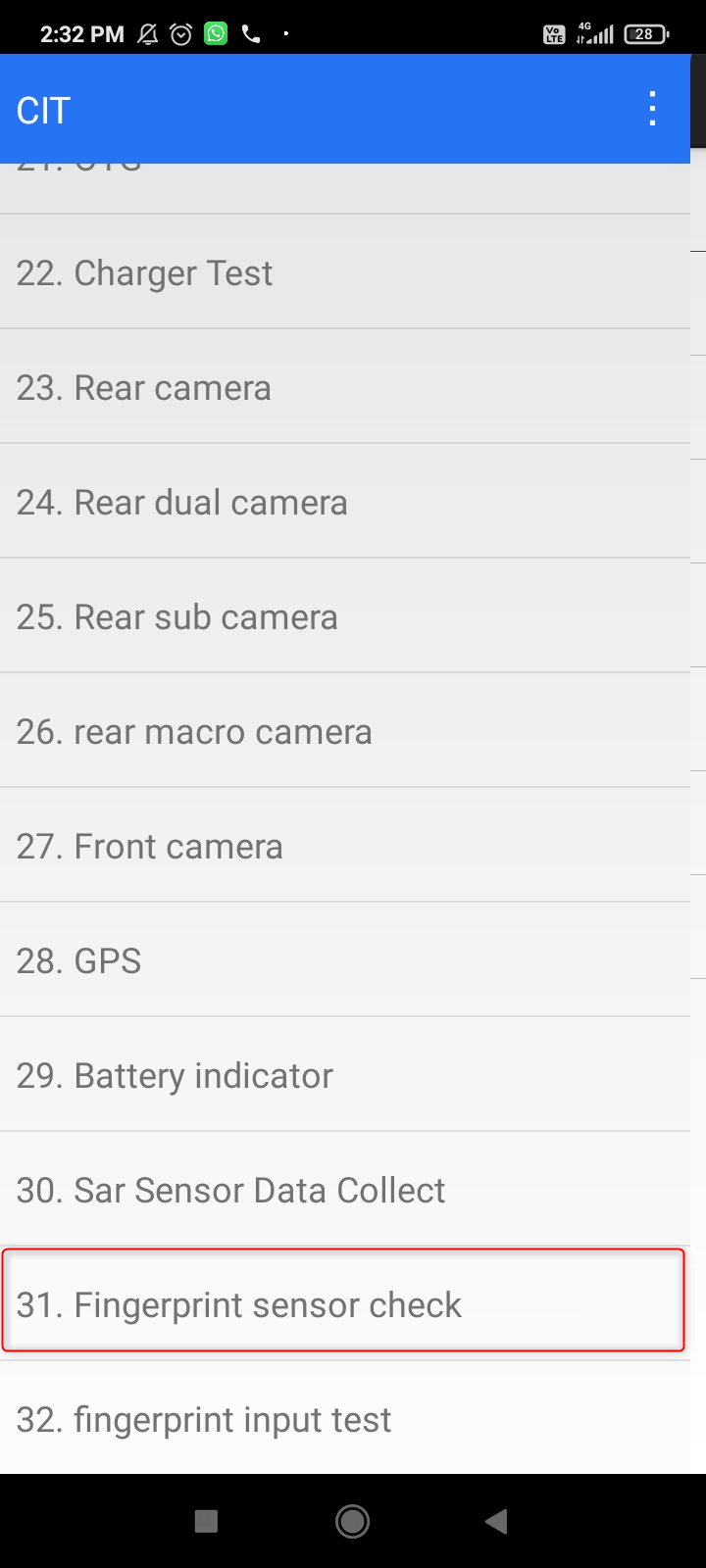
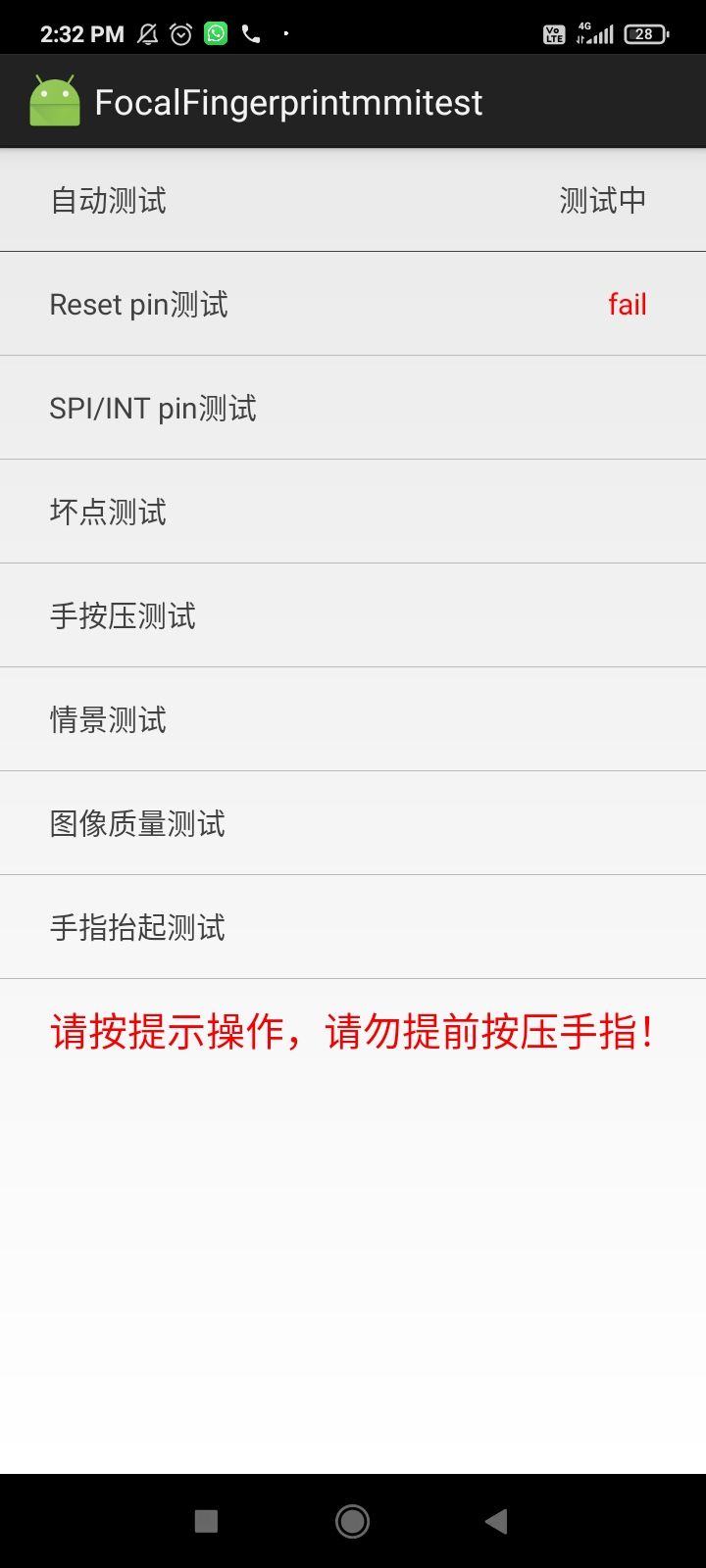

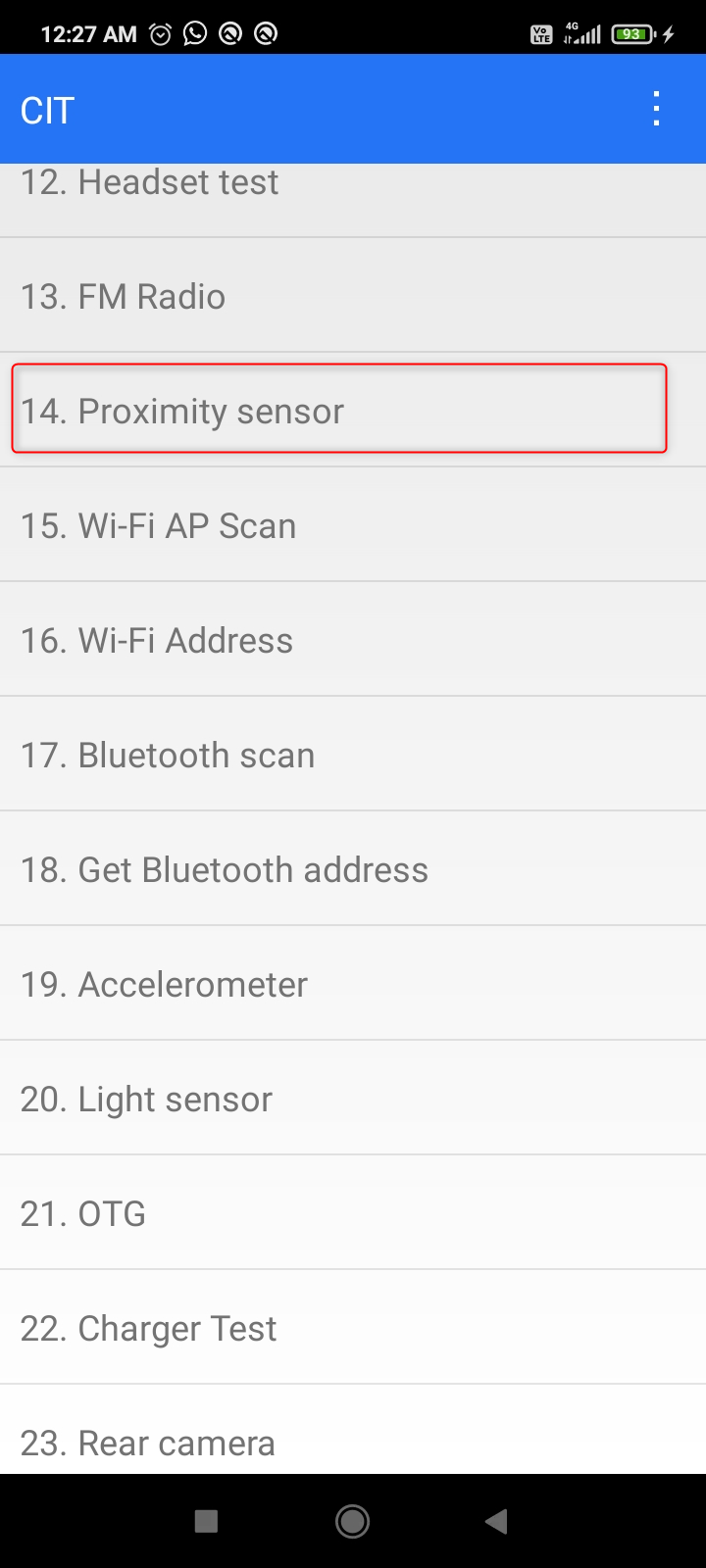




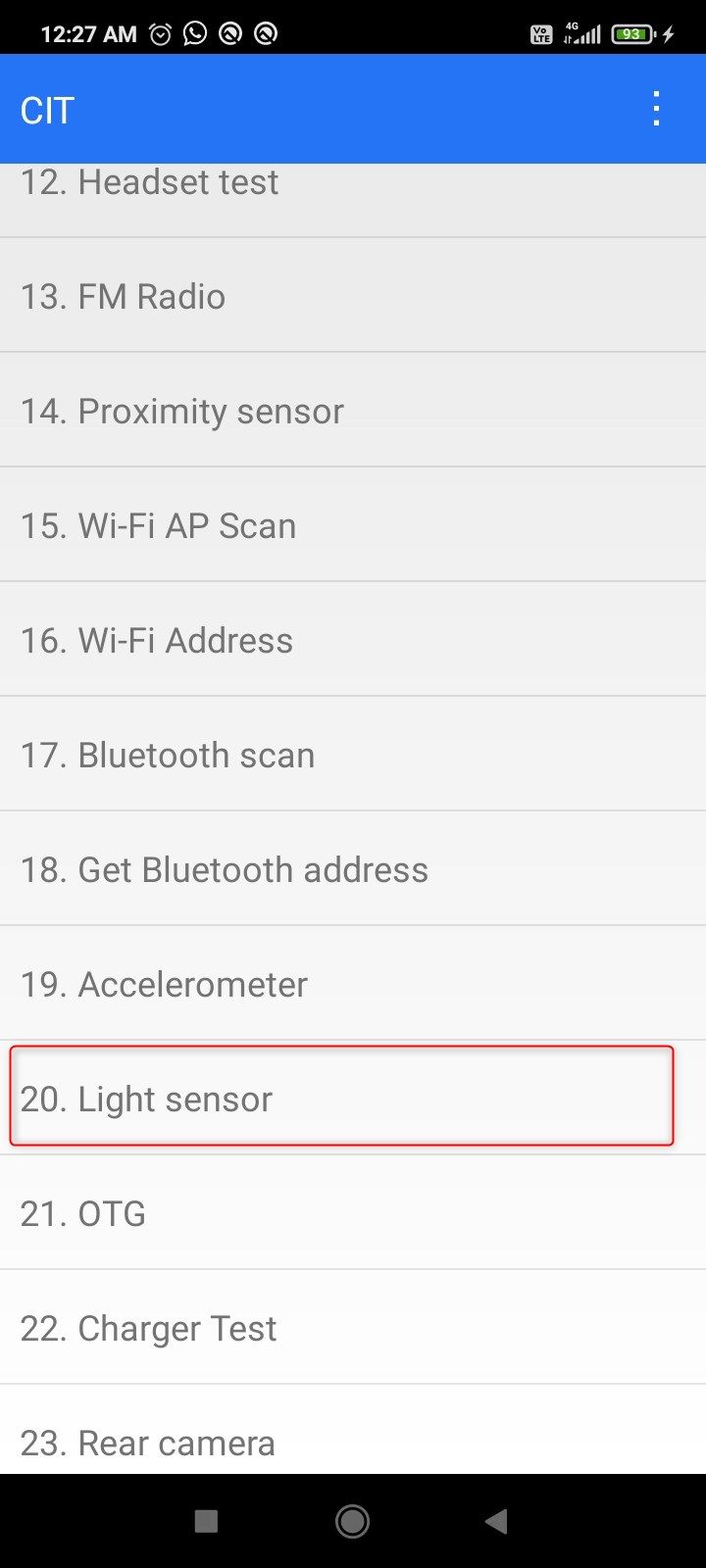
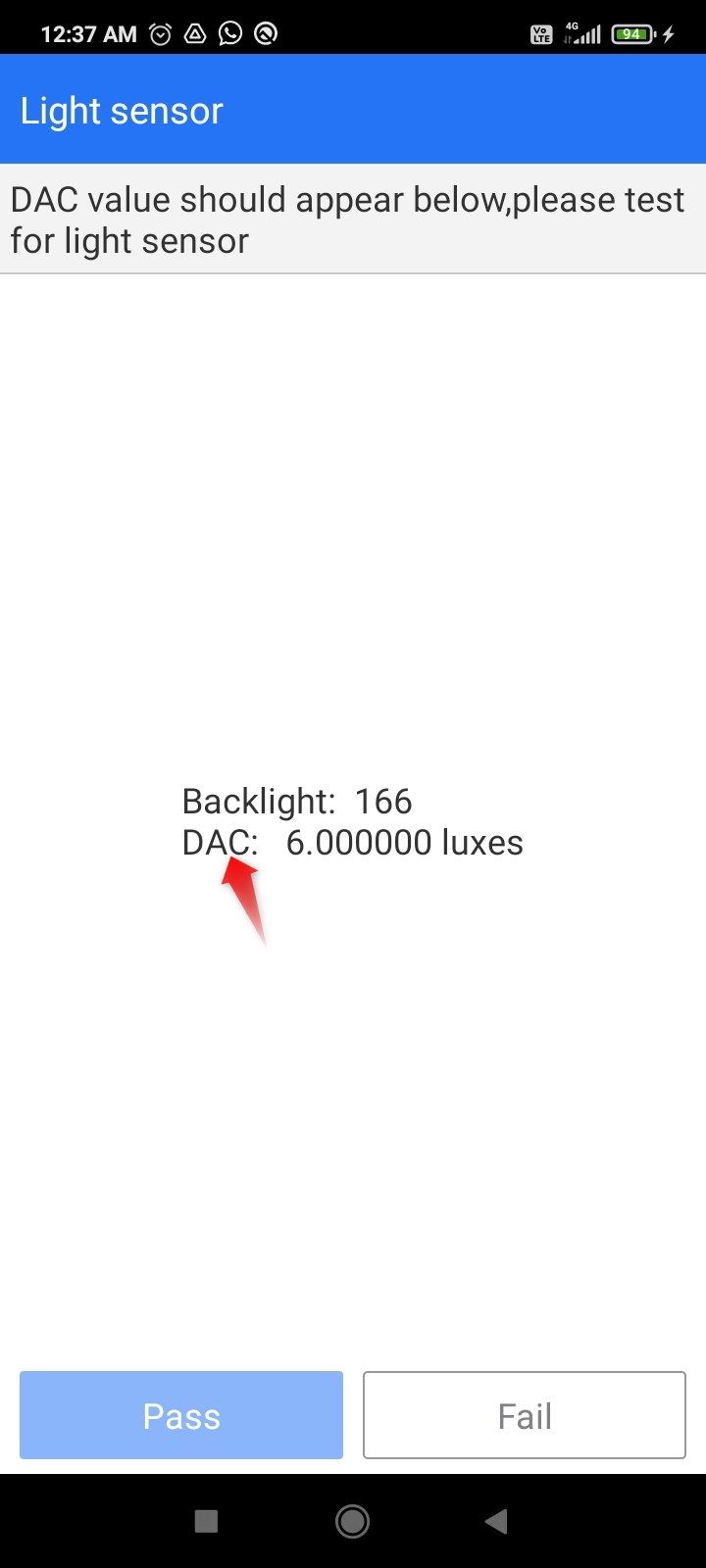
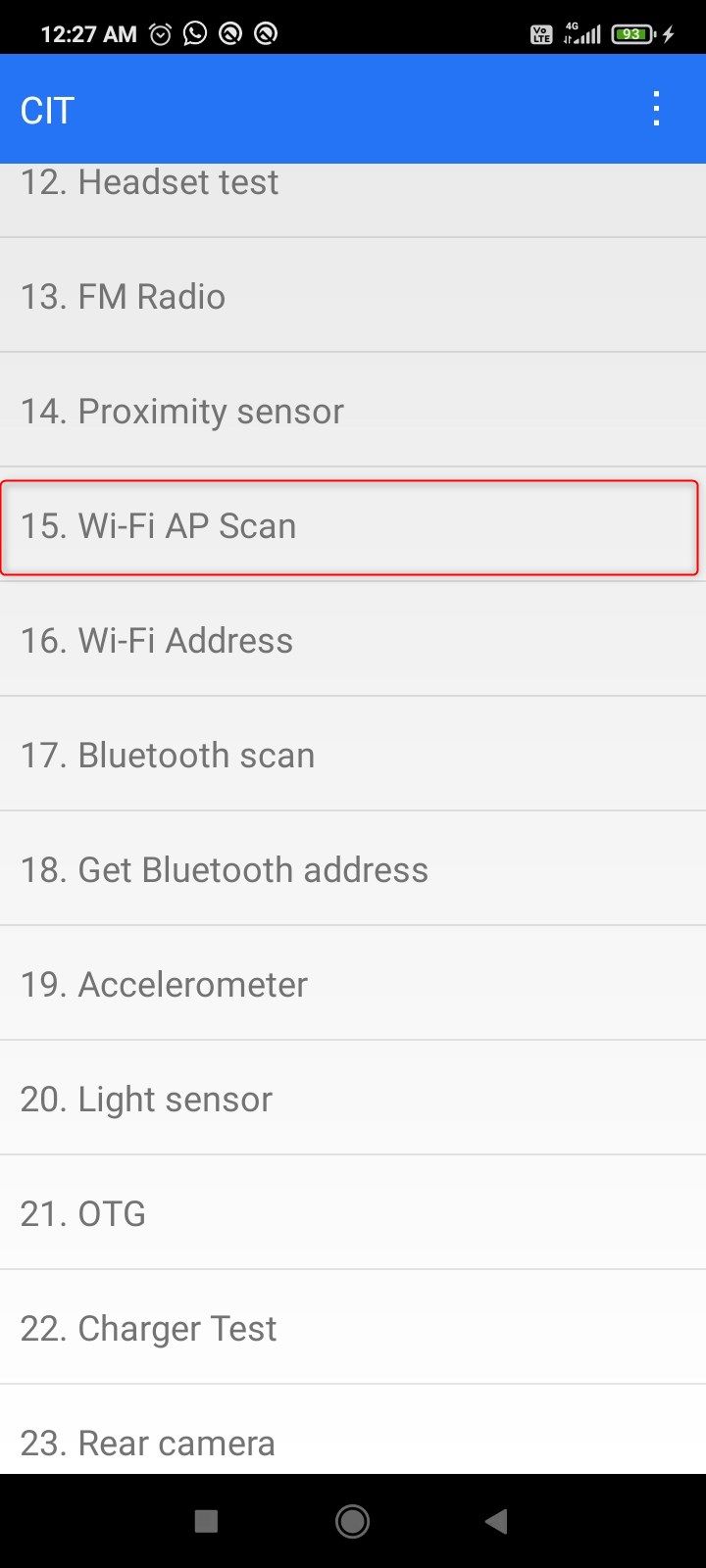


Verifica lo stato della batteria

Leave a Reply
You must be logged in to post a comment.